웹 개발을 시작하려면 웹 어플리케이션 서버(WAS; Web Application Server)가 있어야 하는데 대표적으로 아파치에서 제공하는 Tomcat과 마이크로 소프트에서 제공하는 IIS가 있다. 여기서는 이클립스에서 가장 일반적으로 사용되는 Tomcat을 설치하는 방법에 대해 다룬다.
1. 아파치 톰캣 다운받기
https://tomcat.apache.org/download-90.cgi
Apache Tomcat® - Apache Tomcat 9 Software Downloads
Welcome to the Apache Tomcat® 9.x software download page. This page provides download links for obtaining the latest version of Tomcat 9.0.x software, as well as links to the archives of older releases. Unsure which version you need? Specification version
tomcat.apache.org
톰캣을 다운받기 위해서 아파치 공식 홈페이지에 접속한다.

위 링크는 9.0으로 연결되는데 9.0 외에 다른 버전을 받아야 한다면 좌측 Download 카테고리에서 원하는 버전을 선택한다.
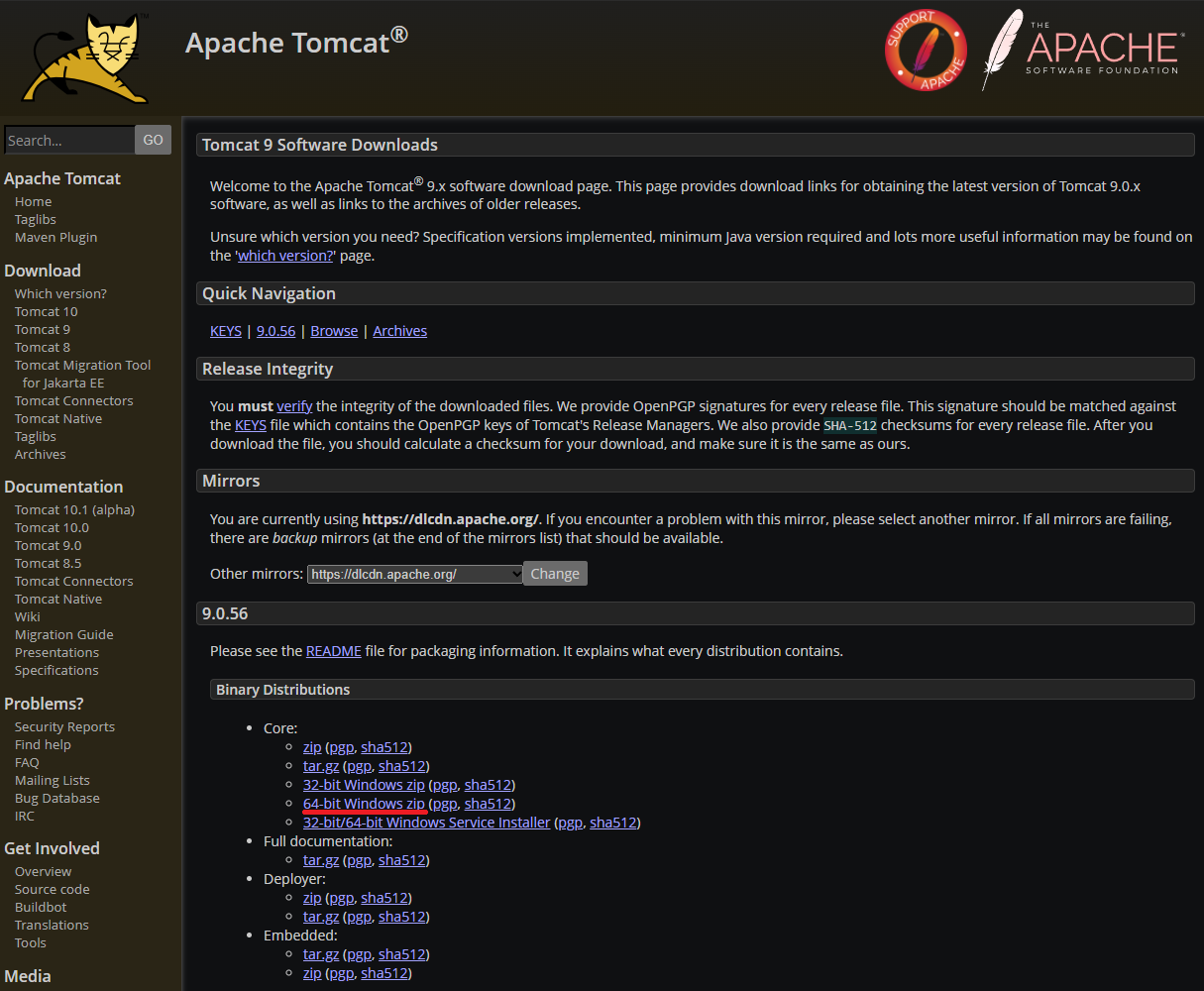
위 링크로 들어오면 다운로드할 수 있는 목록을 볼 수 있는데 현재 컴퓨터 환경에 맞는 것을 선택한다. 필자는 64bit 아키텍쳐이기 때문에 "64-bit Windows zip"를 선택했다.
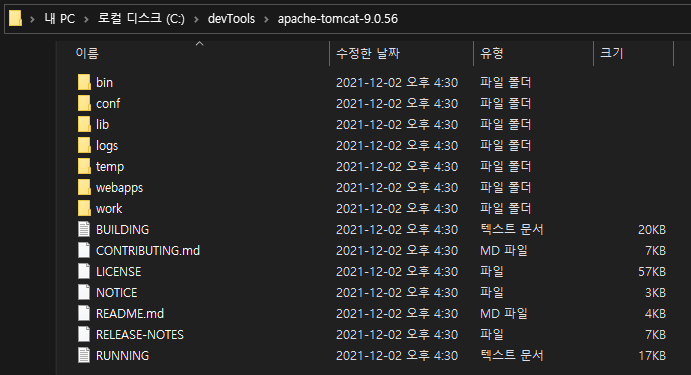
다운받은 파일의 압축을 푼다. 다운로드 폴더나 바탕화면 같이 아무 곳에나 저장하기 보다는 C드라이브에 전용 폴더를 만들고 모아 놓는 것이 관리하기 좋다. 필자는 C 드라이브에 devTools 폴더를 생성해 압축을 풀었다.

이클립스에서 톰캣에 대한 설정을 하는데 기존 콘솔 창이 있던 하단을 보면 Servers 탭이 있다. 여기서 "No servers are..."을 클릭한다.

만약 servers 탭이 없다면 [Windows → Show View → Servers]를 눌러 Servers 탭을 활성화시킬 수 있다.

서버를 생성하려면 서버 타입을 선택해야 하는데 우리는 위에서 Tomcat 9를 다운받았기 때문에 Apache 폴더를 펼쳐 "Tomcat v9.0 Server"를 선택한다. 서버 타입을 선택하면 Next가 활성화 되니 눌러주자.

Tomcat installation directory에 아까 알집을 풀어준 경로를 ctrl+c, v 해준다. "Browse.."를 눌러 찾아도 상관없다. 마지막으로 finish를 눌러 서버 생성을 마친다.


서버 생성을 마치면 하단 Servers 탭에 서버가 추가된 것을 확인할 수 있고 프로젝트 목록에 Servers가 추가된 것을 확인할 수 있다.
'서버 > 톰캣(Tomcat)' 카테고리의 다른 글
| [Server] Web Server, WAS 차이와 구조에 대하여 (0) | 2022.07.01 |
|---|---|
| [Tomcat/error] 톰캣 포트 변경하기 (0) | 2022.01.23 |
| [Server] 이클립스 인코딩 방식 UTF-8으로 설정하기 (0) | 2022.01.20 |